Over tid kan du legge til mange forskjellige nettsteder i bokmerkelisten din i Chrome. Til tross for å gjøre en innsats for å organisere dem i mapper og underavsnitt, kan de til og med bli en stor, rotete liste over nettsteder du vil huske eller se på senere. Løsningen folk flest tenker på, er å laste ned et bokmerkehåndteringsverktøy, men det kan ikke være den beste ideen.
Innlegg på blogger og diskusjonsområder som Reddit har pekt på utvidelser som mottok oppdateringer og begynte å injisere annonser i brukeropplevelsen. Noen av disse utvidelsene lar deg deaktivere annonser, men innstillingene er relativt skjulte. Når jeg leter etter en tredjeparts bokmerkebehandling, så jeg tillatelser som: "Tilgang til dataene dine på alle nettsteder" og "Få tilgang til fanene og surfaktiviteten." Chrome har allerede tilgang til denne informasjonen hvis du logger på med Google-kontoen din. Legge til et nytt program i blandingen - med tillatelser som er satt av en tredjepart - betyr mer mulighet for at dataene dine blir utsatt.
Vi har tidligere dekket SuperSorter som en måte å rydde opp i bokmerkelisten din, men etter litt forskning synes jeg det er et bedre alternativ: Kroms standard bokmerkebehandling. Selv om ikke alle utvidelser er "den dårlige fyren", er funksjonene i standard Chrome-klienten nok tilstrekkelig for å få jobben gjort. Dette er hvordan:

Trinn 1: Klikk på menyen Hamburger (tre linjer) øverst til høyre og velg Bokmerker> Bokmerkebehandling.
Tips: Du kan bokmerke bokmerkebehandleren til bokmerkelinjen din (i Chrome). Si det tre ganger fort. Dette gjør det raskere å komme til sjefen, og du kan holde den åpen i en fane mens du åpner linker i nye faner.

Trinn 2: Velg en mappe på venstre side, og klikk deretter på organiseringsmenyen øverst. Velg Reorder etter tittel.
Dette vil tillate deg å skanne etter flere kopier av det samme bokmerket. Mens mange av tredjepartsverktøyene vil automatisere denne prosessen for deg, kan noen ganger koblingsnavnene være de samme, men den faktiske nettadressen er ikke. Noen av utvidelsene forteller deg hvordan de skiller mellom oppføringer, men når et bokmerke er slettet, er det ingen angrepsknapp (på mer populære, uansett). Jeg finner at det er en bedre ide å gjøre dette manuelt.

Trinn 3: Høyreklikk oppføringene til høyre for å redigere eller slette. Du kan endre navnet på bokmerket for å hjelpe til med å skille det fra en annen eller fikse skrivefeil.
Organiseringen av bokmerkene manuelt vil definitivt fungere bedre i mindre skala. Hvis du har å gjøre med massive mengder bokmerker, er det fortsatt et alternativ å snu til et tredjepartsverktøy. Manuell håndtering av bokmerkene dine gir deg imidlertid muligheten til å finne døde koblinger, erstatte dem med en oppdatert lenke, og vet nøyaktig hvilke bokmerker som blir fjernet.

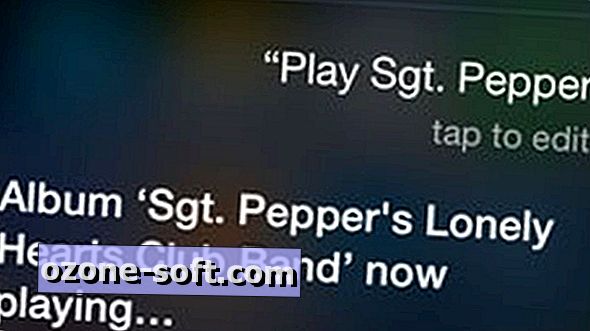











Legg Igjen Din Kommentar